windows11默认输入法怎么设置 Windows 11 如何更改默认输入法
更新时间:2024-09-24 14:57:58作者:xtliu
Windows 11作为最新一代的操作系统,其默认输入法设置可能会让一些用户感到困惑,在使用Windows 11时,如何更改默认输入法是一个常见的问题。通过简单的操作,用户可以轻松地调整系统的默认输入法,以满足个人的使用习惯和需求。接下来我们将介绍如何在Windows 11中设置和更改默认输入法,让您在使用电脑时更加便捷和高效。
具体方法:
1.右键点击“开始”按钮,在弹出的菜单中点击“设置”
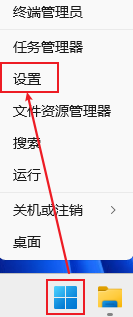
2.点击“设置”面板左侧的“时间和语言”选项卡,然后点击“输入”选项
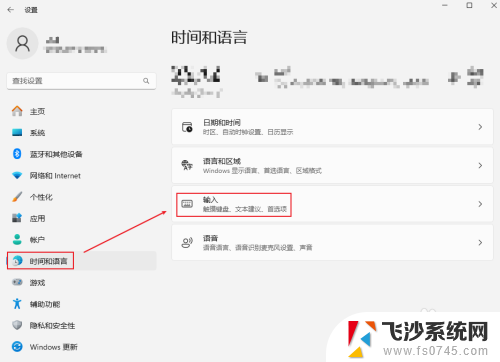
3.继续点击“高级键盘设置”选项
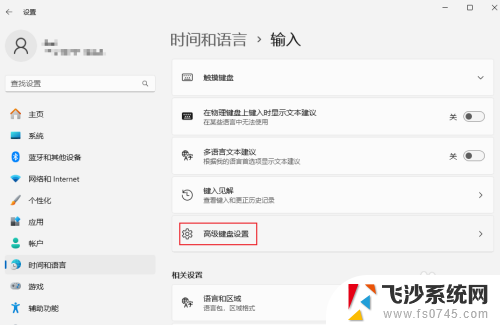
4.点击“替代默认输入法”处的下拉按钮,从下拉列表中选择对应输入法。即可将其设置为默认输入法
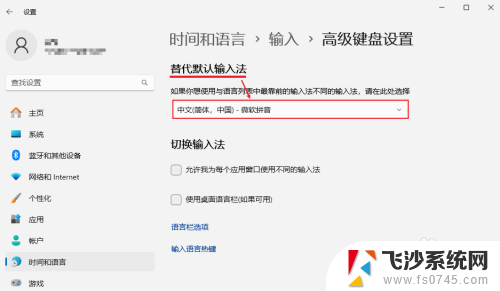
以上就是windows11默认输入法怎么设置的全部内容,有遇到这种情况的用户可以按照小编的方法来进行解决,希望能够帮助到大家。
windows11默认输入法怎么设置 Windows 11 如何更改默认输入法相关教程
-
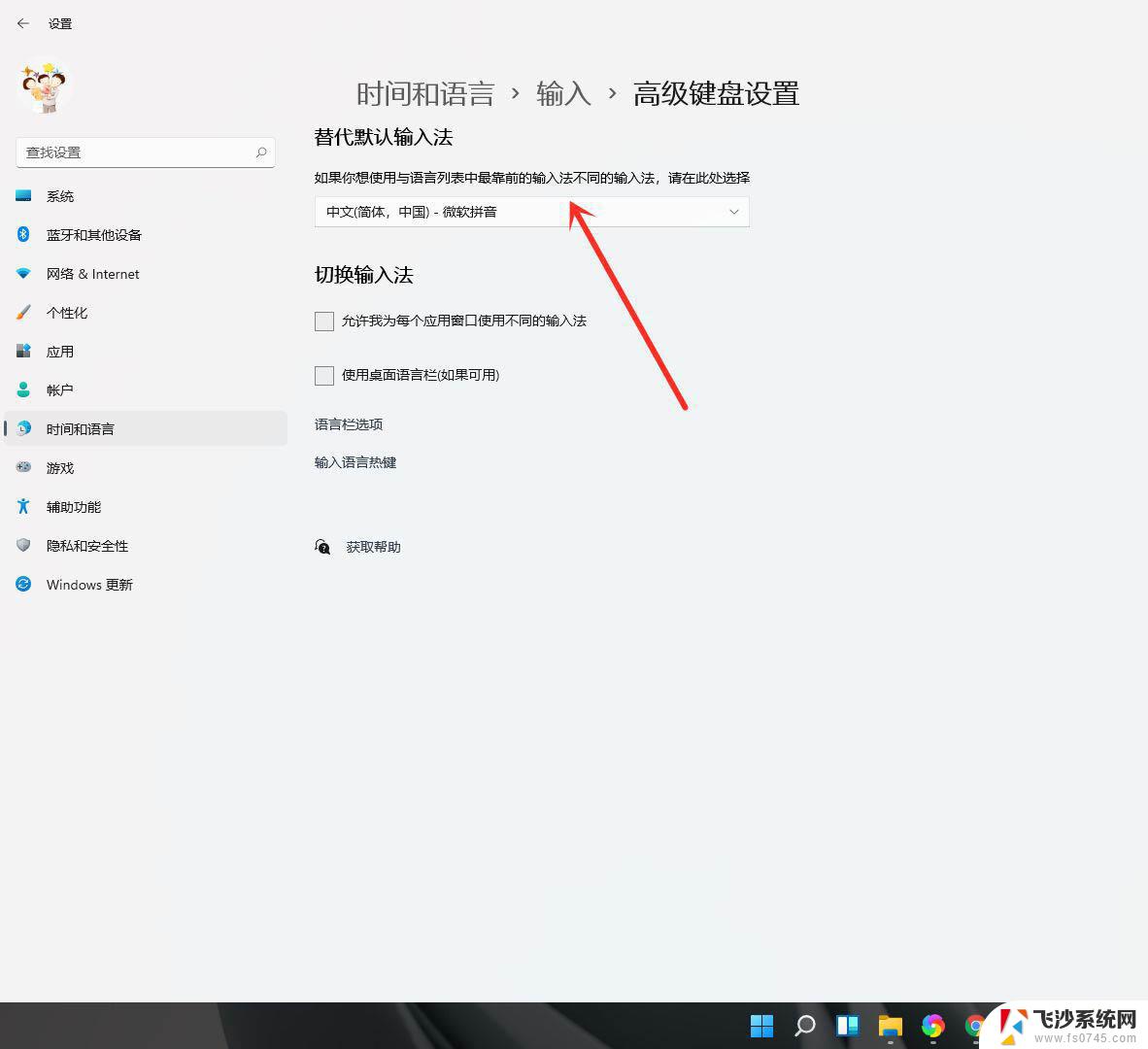 win11更改默认输入法 Win11默认输入法设置中文的步骤
win11更改默认输入法 Win11默认输入法设置中文的步骤2024-01-14
-
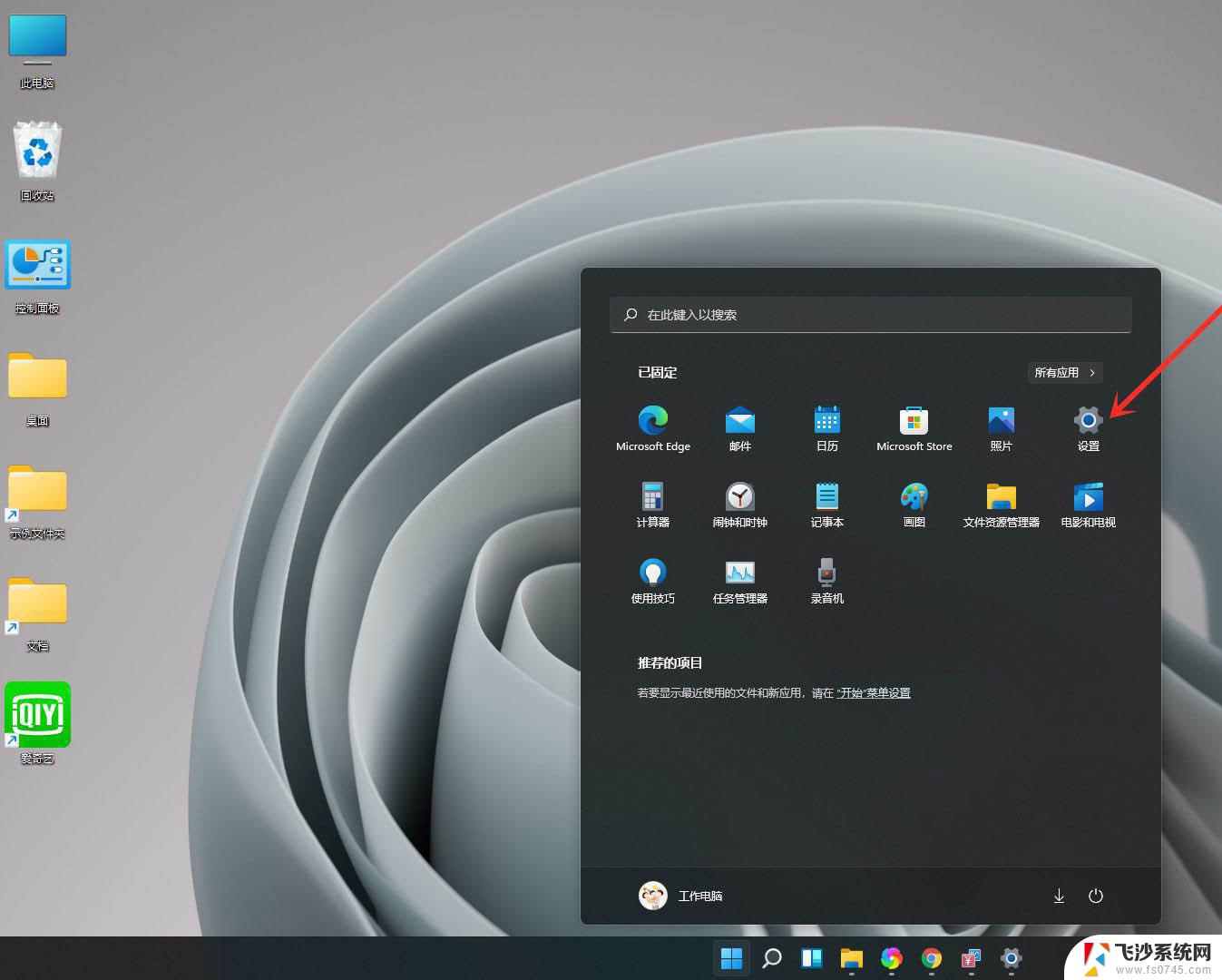 win11 默认输入法 Win11 默认输入法设置为中文的步骤
win11 默认输入法 Win11 默认输入法设置为中文的步骤2024-03-19
-
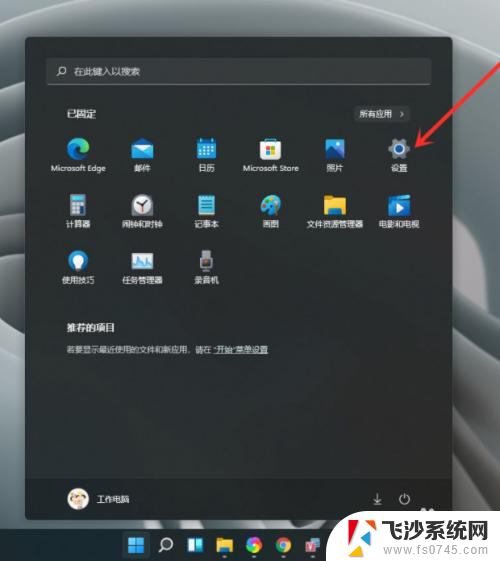 win11换输入法 Win11默认输入法设置步骤
win11换输入法 Win11默认输入法设置步骤2024-06-18
-
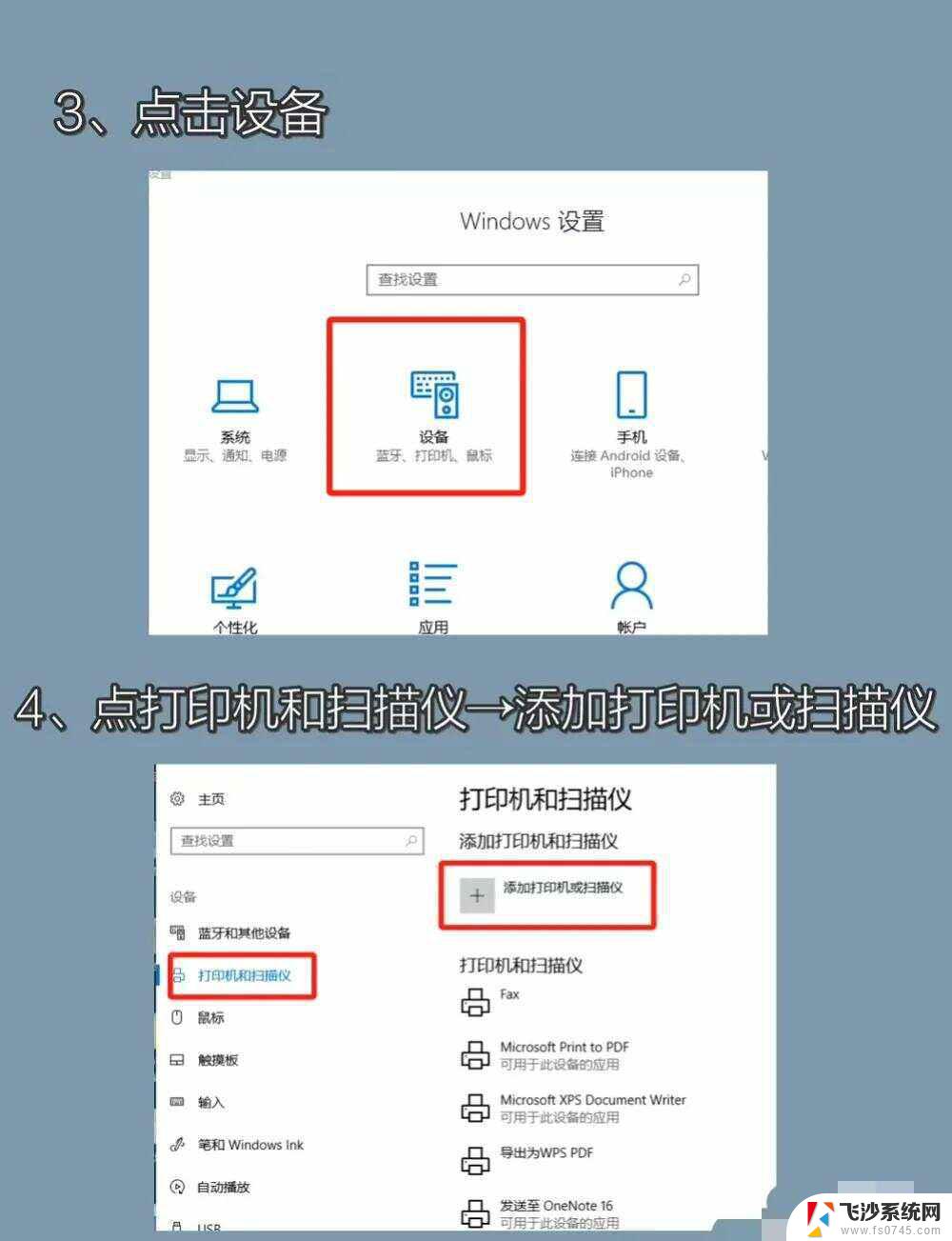 win11如何把打印机选默认 如何更改默认打印机设置
win11如何把打印机选默认 如何更改默认打印机设置2025-02-09
- win11设置edge作为默认浏览器 Win11如何更改默认浏览器为edge
- win11怎么设置输入法禁用 Windows11禁用输入法教程
- win11如何使用设置ie为默认浏览器 Windows11如何将默认浏览器设置为IE
- win11怎么增加输入法 Windows11如何在任务栏中添加输入法
- win11更改默认程序 Win11如何修改默认程序
- win11设置音频默认应用 Windows11如何设置音频播放器的默认程序
- win11摄像头开启 Win11电脑摄像头打开方法
- win11怎么开文件预览 Excel表格预览功能在哪里
- 打印机脱机win11 打印机脱机了怎么解决
- win11ltsc版本怎样卸载小组件 Win11小组件卸载步骤
- win11系统电脑总是自动重启 win11自动重启频繁教程
- win11 如何显示实时网速 笔记本显示网速的方法
win11系统教程推荐
- 1 win11 如何显示实时网速 笔记本显示网速的方法
- 2 win11触摸板关闭了 用着会自己打开 外星人笔记本触摸板关闭步骤
- 3 win11怎么改待机时间 Win11怎么调整待机时间
- 4 win11电源键关闭设置 怎么关闭笔记本上的功能键
- 5 win11设置文件夹背景颜色 Win11文件夹黑色背景修改指南
- 6 win11把搜索旁边的图片去电 微信如何关闭聊天图片搜索功能
- 7 win11电脑怎么打开蜘蛛纸牌 蜘蛛纸牌游戏新手入门
- 8 win11打开管理 Win11系统如何打开计算机管理
- 9 win11版本联想y7000风扇声音大 笔记本风扇响声大怎么办
- 10 如何设置笔记本开盖不开机 win11系统 win11翻盖开机取消方法